Correggi il codice di errore 54 di iTunes su PC Windows
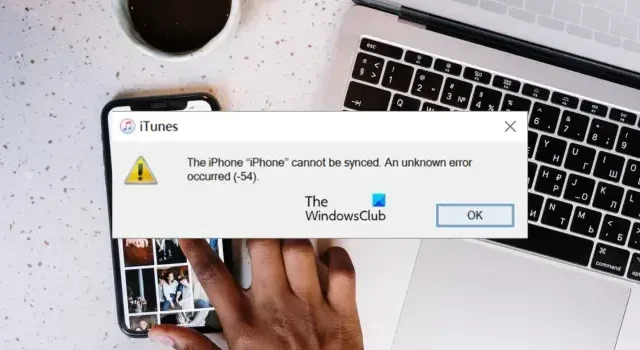
Stai riscontrando il codice di errore 54 su iTunes sul tuo PC? Viene segnalato che questo errore si verifica durante la sincronizzazione o il trasferimento di contenuti tra iPhone o altri dispositivi iOS e Windows con iTunes. Mostra un messaggio di errore come quello seguente quando viene attivato:
Impossibile sincronizzare l’iPhone <iphone_name>. Si è verificato un errore sconosciuto (-54).
Questo post discuterà del motivo per cui potrebbe verificarsi questo errore e di come risolverlo. Allora, scopriamolo di seguito.
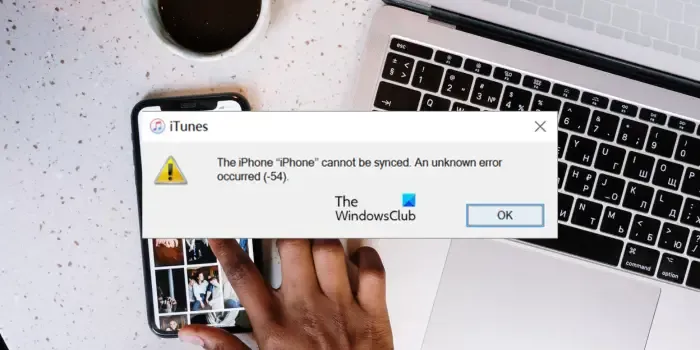
Correggi il codice di errore 54 di iTunes su Windows
Se ricevi il codice errore 54 durante la sincronizzazione dei file tra iPhone e PC Windows utilizzando iTunes, ecco le soluzioni per correggere l’errore:
- Aggiorna la tua app iTunes.
- Consolida la tua libreria iTunes.
- Verificare l’eventuale presenza di interferenze da parte di software di terze parti.
- Prova a sincronizzare meno file alla volta.
- Elimina e quindi reimporta i tuoi contenuti.
- Escludi i file PDF dal processo di sincronizzazione.
- Modifica i permessi della cartella iTunes.
- Utilizza un’alternativa a iTunes.
1] Aggiorna la tua app iTunes
Tali errori di sincronizzazione possono verificarsi quando si utilizza una versione obsoleta dell’app iTunes. Quindi, la prima cosa che puoi fare per correggere questo errore è aggiornare la tua app iTunes. Per fare ciò, puoi utilizzare Microsoft Store. Apri lo Store, vai su Libreria e premi il pulsante Ottieni aggiornamenti per scaricare e installare gli aggiornamenti software per iTunes e altre app obsolete.
2] Consolida la tua libreria iTunes
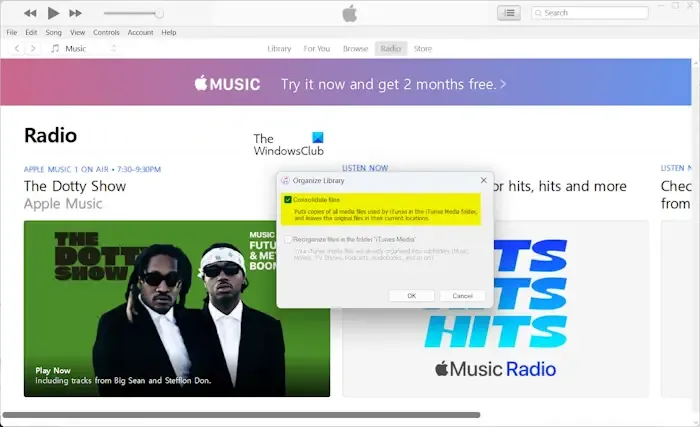
Potresti avere contenuti come audio, video e altri file multimediali salvati in posizioni diverse. Ora, potresti ricevere questo errore se stai tentando di sincronizzare tutti i contenuti di iTunes archiviati in cartelle diverse. Pertanto, se lo scenario si applica, puoi consolidare la tua libreria iTunes e avviare il processo di sincronizzazione. Ecco come farlo:
- Innanzitutto, apri l’app iTunes e vai al menu File .
- Ora passa all’opzione Libreria e seleziona l’ opzione Organizza libreria .
- Nel prompt visualizzato, seleziona la casella di controllo Consolida file e premi il pulsante OK .
- Al termine, prova a sincronizzare i file tra iTunes e iPhone e verifica se l’errore è scomparso.
Vedi: Errore iTunes 0xE8000003 durante la connessione di iPhone .
3] Verificare l’eventuale presenza di interferenze software di terze parti
Questo errore di sincronizzazione potrebbe essere causato dall’interferenza di alcune applicazioni di terze parti, in particolare del software antivirus. Pertanto, puoi disattivare o chiudere temporaneamente la sicurezza di terze parti e altri software in esecuzione in background e quindi provare a sincronizzare i file per vedere se l’errore è stato risolto.
4] Prova a sincronizzare meno file alla volta
Se provi a sincronizzare un numero elevato di file tra il tuo iPhone e il PC con iTunes contemporaneamente, potresti riscontrare il codice di errore 54. Quindi, prova a sincronizzare un numero limitato di file alla volta e verifica se l’errore è stato risolto.
5] Elimina e quindi reimporta il contenuto
Se il contenuto che stai tentando di sincronizzare non proviene da iTunes Store, prova a eliminare il contenuto. Potrai quindi reimportare il contenuto dalla sua fonte originale. Vedi se aiuta.
6] Escludi i file PDF dal processo di sincronizzazione
Questo errore può verificarsi quando si tenta di sincronizzare alcuni file PDF problematici da Apple Books sul tuo computer. Pertanto, se lo scenario è applicabile, puoi inviarti tramite e-mail i PDF dall’app Libri e quindi eliminarli dal tuo iPhone per vedere se l’errore è stato corretto.
Per condividere i PDF, apri l’app Libri e fai clic sul pulsante Condividi. Successivamente potrai inserire l’indirizzo email al quale desideri inviare il PDF; usa la tua email alternativa. Ora, una copia del tuo libro verrà salvata sul tuo account e-mail a cui potrai accedere da qualsiasi punto del tuo computer.
7] Modifica i permessi della cartella iTunes
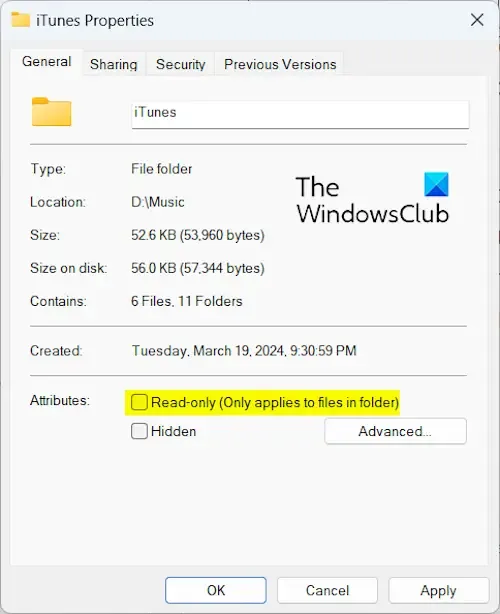
Un’altra potenziale causa di questo errore potrebbe essere che la cartella iTunes su Windows è di sola lettura. Quindi, modifica le autorizzazioni della cartella e verifica se l’errore è stato corretto. Per fare ciò, puoi utilizzare i passaggi seguenti:
- Innanzitutto, apri Esplora file utilizzando Win+E e vai alla cartella Librerie> Musica .
- Ora individua la cartella iTunes e fai clic con il pulsante destro del mouse su di essa.
- Dal menu contestuale, seleziona l’ opzione Proprietà .
- Successivamente, deseleziona la casella Sola lettura dalla scheda Generale e premi il pulsante OK.
8] Utilizza un’alternativa a iTunes
Se continui a ricevere questo errore, puoi utilizzare un’alternativa a iTunes per sincronizzare i file tra iPhone e Windows. Esistono software gratuiti come Media Monkey, iExplorer, AnyTrans e CopyTrans che ti consentono di trasferire file multimediali da iPhone/iPad/iPod Touch al PC o viceversa.
Spero che aiuti!
Perché il mio iPhone non si sincronizza con il computer?
Possono esserci diversi motivi per cui non puoi sincronizzare il tuo iPhone con il computer. Uno dei motivi principali potrebbe essere una connessione del cavo allentata o difettosa. Quindi, assicurati di utilizzare un cavo USB funzionante per collegare il tuo iPhone al PC. Oltre a ciò, se iTunes o iOS non sono aggiornati, potrebbe verificarsi questo problema. Pertanto, aggiorna iTunes e il tuo iOS per risolvere il problema.
Come posso correggere il codice errore 54?
Il codice di errore 54 su Windows è un codice di errore di Gestione dispositivi. Può essere risolto ripristinando la rete wireless. Puoi anche provare a eseguire lo strumento di risoluzione dei problemi dell’adattatore di rete o utilizzare la funzione di ripristino della rete nelle Impostazioni per correggere l’errore.



Lascia un commento